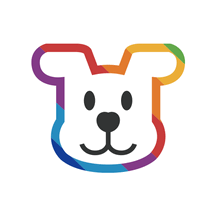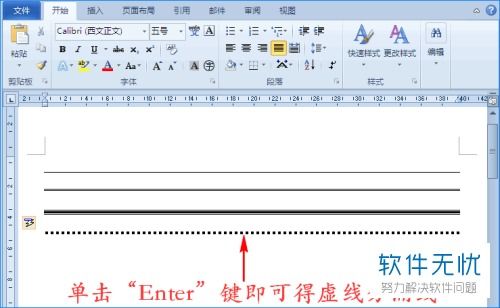Word排版技巧大揭秘
Word排版全攻略
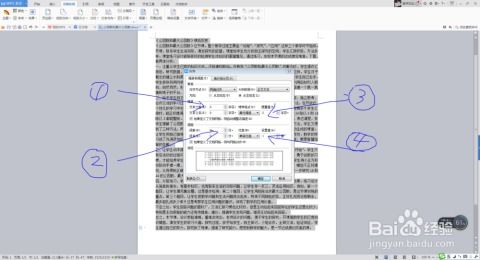
在日常生活和工作中,Microsoft Word作为一款功能强大的文字处理软件,广泛应用于文档撰写、报告编制、论文排版等各个方面。然而,很多人对Word的排版功能并不熟悉,导致文档显得杂乱无章、阅读体验差。本文将从基础排版、高级排版、实用技巧三个方面详细介绍Word如何排版,帮助读者全面提升Word排版能力。
一、基础排版
1. 页面设置
在排版之前,首先要进行页面设置,确定文档的页面边距、纸张大小、方向等基本信息。点击“布局”选项卡中的“页面设置”按钮,在弹出的对话框中,可以自定义页边距、纸张、版式等。比如,撰写学术论文时,通常使用A4纸张,页边距设置为上下2.54厘米,左右3.17厘米,方向为纵向。
2. 字体与段落
字体和段落是文档排版的基础。选择合适的字体和字号,可以让文档更加美观、易读。在Word中,可以通过“开始”选项卡中的“字体”和“段落”功能组来调整。
字体方面,推荐使用常见的、易读的字体,如宋体、黑体、微软雅黑等。字号则根据文档的正式程度和个人喜好来选择,通常正文使用小四号或五号字。
段落方面,需要注意行距、段前段后间距等设置。正文行距一般设置为1.5倍行距或固定值22磅,段前段后间距设置为0。标题则可以适当加大字号、加粗,并设置段后间距,以突出显示。
3. 项目符号与编号
在撰写报告或论文时,经常需要使用项目符号和编号来组织内容。Word提供了丰富的项目符号和编号样式,可以通过“开始”选项卡中的“段落”功能组中的“项目符号”和“编号”按钮来设置。
此外,还可以通过自定义项目符号和编号来创建独特的样式。点击“定义新项目符号”或“定义新编号格式”,在弹出的对话框中,可以设置符号样式、字体、颜色等。
4. 分栏与分页
对于需要分栏排版的文档,如报纸、杂志等,可以使用Word的分栏功能。点击“布局”选项卡中的“分栏”按钮,选择所需的分栏样式即可。如果需要调整分栏的宽度或间距,可以在弹出的对话框中进行设置。
分页则用于将文档划分为不同的页面,以便更好地组织内容。可以通过插入分页符来实现分页。点击“布局”选项卡中的“分隔符”按钮,选择“分页符”即可。
二、高级排版
1. 页眉与页脚
页眉和页脚是文档排版的重要组成部分,通常用于插入页码、标题、作者信息等。在Word中,可以通过“插入”选项卡中的“页眉”和“页脚”按钮来插入页眉和页脚。
插入后,可以在页眉和页脚区域进行编辑和设置。比如,可以通过“页码”功能插入页码,设置页码的位置和格式;通过“文档部件”功能插入标题、作者信息等;通过“页面边框”功能设置页眉和页脚的边框样式等。
2. 样式与格式
样式是Word中一种非常重要的排版工具,它可以快速应用一组预设的字体和段落格式。通过创建和应用样式,可以大大提高排版的效率和一致性。
在Word中,可以通过“开始”选项卡中的“样式”功能组来创建和管理样式。点击“样式”按钮旁的下拉箭头,在弹出的样式库中选择“创建样式”或“修改样式”来创建或修改样式。
此外,还可以使用格式刷来快速复制格式。选择已应用格式的文本,点击格式刷按钮,然后将光标移动到需要应用格式的文本上即可。
3. 图表与图片
在文档中插入图表和图片,可以更加直观地展示数据和内容。在Word中,可以通过“插入”选项卡中的“图表”和“图片”按钮来插入图表和图片。
插入图表后,可以在Excel中编辑数据,并实时更新Word中的图表。插入图片后,可以通过“图片工具”选项卡中的“格式”功能组来调整图片的大小、位置、样式等。
为了增强图片的表达效果,还可以使用图片样式和效果。比如,可以给图片添加边框、阴影、映像等效果;可以使用艺术效果来调整图片的色调、亮度等;还可以使用裁剪工具来裁剪图片的形状和大小等。
4. 目录与索引
对于长文档来说,目录和索引是必不可少的排版工具。它们可以帮助读者快速找到所需的内容,提高阅读效率。
在Word中,可以通过“引用”选项卡中的“目录”和“索引”功能来创建目录和索引。创建目录时,需要先为文档中的标题应用相应的标题样式(如标题1、标题2等),然后选择“目录”样式并插入即可。创建索引时,需要选中需要索引的文本,然后点击“标记索引项”按钮进行标记,最后插入索引即可。
三、实用技巧
1. 快捷键使用
熟练掌握Word的快捷键可以大大提高排版效率。比如,Ctrl+A可以全选文档内容;Ctrl+B可以加粗选中的文本;Ctrl+C和Ctrl+V可以复制和粘贴文本;Ctrl+Z可以撤销上一步操作等。
此外,还有一些高级的快捷键组合,如Ctrl+Shift+F可以打开字体对话框;Ctrl+D可以打开字体格式对话框;Alt+F11可以打开VBA编辑器等。
2. 查找与替换
在排版过程中,经常需要查找和替换特定的文本或格式。Word提供了强大的查找和替换功能,可以通过“开始”选项卡中的“编辑”功能组中的“查找和替换”按钮来打开查找和替换对话框。
在对话框中,可以设置查找和替换的文本内容、格式等条件。比如,可以将文档中所有的错别字替换为正确的字;可以将所有加粗的文字替换为斜体等。
3. 宏的使用
宏是Word中一种自动化工具,可以通过录制和编辑宏来执行一系列的操作。对于经常需要执行的重复操作,可以通过宏来实现自动化。
在Word中,可以通过“视图”选项卡中的“宏”按钮来录制和编辑宏。录制宏时,需要先选择“录制宏”并设置宏的名称和快捷键等参数,然后开始执行需要录制的操作。录制完成后,可以保存宏并在需要时执行它。
4. 保护文档
为了保护文档的完整性和安全性,可以使用Word的保护功能。比如,可以设置文档的编辑权限,防止他人修改文档内容;可以设置文档的打开密码和修改密码,防止未经授权的访问和修改。
在Word中,可以通过“文件”选项卡中的“信息”功能组中的“保护文档”按钮来设置保护选项。根据需要选择相应的保护类型并设置密码即可。
综上所述,Word排版涉及到多个方面和细节。通过掌握基础排版、高级排版和实用技巧等方面的知识,可以更加高效地排版Word文档,提高文档的美观度和可读性。希望本文能够帮助读者更好地掌握Word排版技巧,提升文档处理能力。
- 上一篇: 苹果手机设置九宫格切图快捷指令教程
- 下一篇: 精油按摩秘籍:女性SPA的奢华舒缓手法与步骤揭秘
-
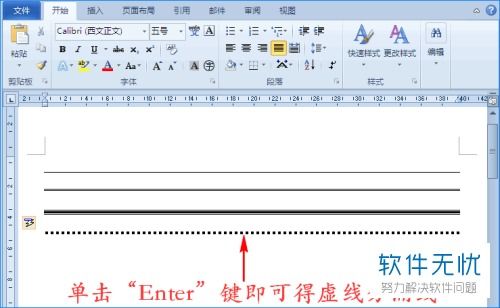 创意分隔线设置技巧大揭秘资讯攻略02-18
创意分隔线设置技巧大揭秘资讯攻略02-18 -
 WORD文档排版:轻松学会设置悬挂缩进技巧资讯攻略11-13
WORD文档排版:轻松学会设置悬挂缩进技巧资讯攻略11-13 -
 WPS Word文字格式设置:掌握高效排版技巧资讯攻略01-18
WPS Word文字格式设置:掌握高效排版技巧资讯攻略01-18 -
 揭秘Word技巧:轻松掌握段落悬挂缩进设置资讯攻略11-07
揭秘Word技巧:轻松掌握段落悬挂缩进设置资讯攻略11-07 -
 掌握Word技巧:轻松实现文本内容两端对齐资讯攻略01-26
掌握Word技巧:轻松实现文本内容两端对齐资讯攻略01-26 -
 轻松掌握:在Word中绘制炫酷分割线的技巧资讯攻略10-31
轻松掌握:在Word中绘制炫酷分割线的技巧资讯攻略10-31